winxp系统升级到win10的步骤是什么?
- 数码技巧
- 2025-08-02
- 5
- 更新:2025-07-21 06:51:10
随着科技的迅速发展,操作系统的升级换代已经成为常态。从WindowsXP到Windows10,不仅是技术的进步,更是体验的飞跃。对于那些仍坚持使用WindowsXP的用户来说,升级至Windows10是提升效率和安全性的必要步骤。本文将为您提供从WindowsXP系统升级到Windows10的详细步骤,让您的升级之路更加顺畅。
升级前的准备工作
在正式开始升级之前,用户需要做好以下准备工作:
1.备份数据:在进行系统升级前,务必要对重要文件进行备份,以防升级过程中数据丢失。
2.检查硬件兼容性:确保您的电脑满足Windows10的最低系统要求。
3.购买Windows10正版授权:由于WindowsXP已停止官方支持,升级到Windows10需要购买正版授权。
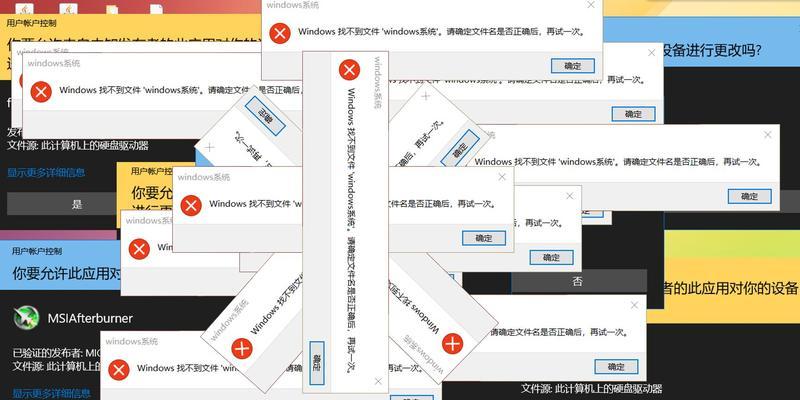
步骤一:购买并下载Windows10
您可以通过微软官方网站或其他授权经销商购买Windows10的正版产品密钥。购买成功后,您会收到一个产品密钥,以及根据您的选择下载Windows10ISO文件的链接。
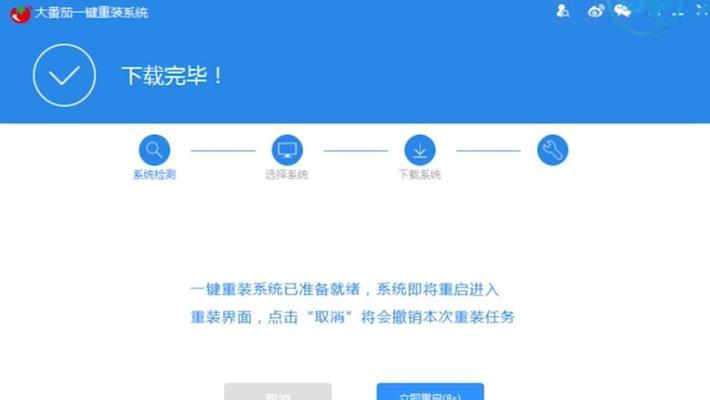
步骤二:创建Windows10安装媒体
1.下载并安装微软媒体创建工具:从微软官方网站下载媒体创建工具,并按提示完成安装。
2.运行媒体创建工具:打开媒体创建工具,选择“创建安装媒体(USB闪存驱动器、DVD或ISO文件)”并点击“下一步”。
3.选择语言、版本和架构:确保选择适合您电脑的语言、Windows10版本以及64位或32位。
4.选择媒体类型:选择“USB闪存驱动器”或“ISO文件”,如果是选择USB闪存驱动器,需要插入一个空白且容量至少为8GB的USB驱动器;如果是选择ISO文件,则需要指定一个保存ISO文件的位置。
5.完成安装媒体创建:工具会自动开始创建安装媒体,待完成后即可使用该媒体进行安装。
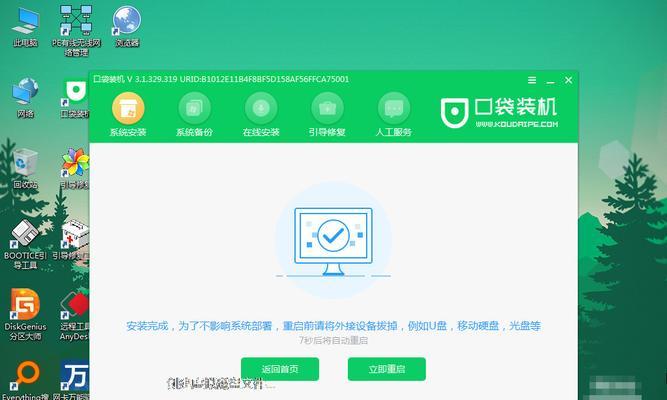
步骤三:准备升级
1.启动到WindowsXP:确保电脑能够正常启动到WindowsXP系统。
2.插入安装媒体:将之前制作好的Windows10安装USB闪存驱动器插入电脑,或者放入刻录好的DVD。
3.启动电脑:重启电脑,并在启动时进入BIOS设置,将启动顺序设置为从USB闪存驱动器或DVD启动。
步骤四:开始安装Windows10
1.加载安装文件:从启动媒体启动后,选择语言、时间和货币格式以及键盘或输入法,然后点击“下一步”。
2.选择安装类型:点击“现在安装”,并接受许可条款。
3.选择升级或自定义:选择“自定义:仅安装Windows(高级)”以进行干净安装。
4.选择驱动器和分区:选择您要安装Windows10的分区。如果分区中有数据,请先备份。
5.执行安装:电脑将重启几次,安装程序会自动运行并完成升级。
步骤五:激活Windows10
安装完成后,进入系统,输入您购买的Windows10产品密钥进行激活。
步骤六:安装设备驱动和更新
1.安装硬件驱动:确保所有硬件设备都能正常工作,如有需要,访问硬件制造商的官方网站下载并安装最新的驱动程序。
2.更新系统:进入“设置”->“更新和安全”->“Windows更新”,下载并安装所有可用的更新。
结语
通过上述步骤,您可以顺利完成从WindowsXP到Windows10的升级。为了保障您的升级过程更加顺畅,请确保遵循每个步骤的指示。同时,升级到Windows10后,您将享受到更多的新功能和更高的安全性。如果您在升级过程中遇到任何问题,建议联系微软官方技术支持获取帮助。升级过程中,一定要谨慎操作,确保数据安全。升级完成后,体验Windows10带来的全新操作感受吧!











